Cum să dezactivezi notificările de la tastatură Apple Watch
Ce să știi
- A dezactiva: Setări > Notificări > Tastatura Apple Watch > slide Permite notificări la aproape alb.
- O tastatură completă pe ecran este disponibilă pe Apple Watch Series 7, 8 și Ultra care rulează watchOS 8 și versiuni ulterioare.
- Aplicațiile de tastatură terță parte sunt disponibile pentru modelele mai vechi.
Acest articol oferă instrucțiuni pas cu pas despre cum să opriți apariția notificărilor de la tastatură Apple Watch pe iPhone.
Cum să scapi de notificările de la tastatură Apple Watch
Introducerea textului pe micul ecran al Apple Watch poate fi o provocare. Bineinteles ca poti dictează text lui Siri sau trage câte o literă cu Bileţel, dar nici una nu este o opțiune bună pentru tastare rapidă și precisă. Unele modele -Apple Watch Series 7 și mai nou — alergarea watchOS 8 și mai sus includ o tastatură de dimensiune completă, dar nici asta nu o va tăia dacă preferați o tastatură mai standard.
De aceea, Apple vă permite să utilizați tastatura iPhone-ului pentru a introduce text în Apple Watch. Dacă accesați orice parte a unei aplicații Apple Watch care oferă introducere de text - căutând aplicații în App Store, scrieți un text în Mesaje, în căutarea unui podcast în Podcasturi etc. — pe iPhone apare o notificare care vă permite să utilizați iPhone-ul pentru a tasta în ceas aplicația.
Este util, cu excepția cazului în care nu vrei să faci asta. Dacă preferați celelalte moduri de a tasta pe ceas, această notificare este enervantă și ceva de care poate doriți să scăpați. Puteți dezactiva acea notificare urmând acești pași:
Atingeți Setări.
-
Atingeți Notificări.
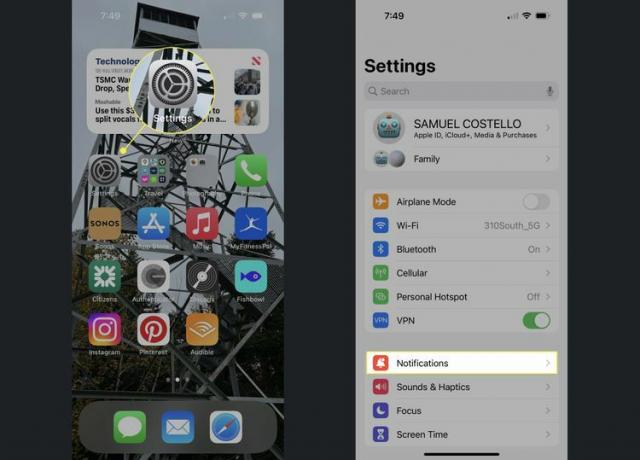
Atingeți Tastatura Apple Watch.
-
Pentru a dezactiva complet notificarea, mutați Permite notificări glisor către aproape alb.
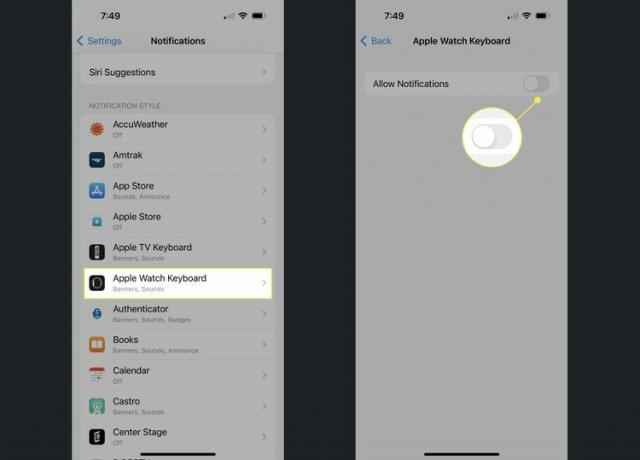
Când dezactivați notificarea, nu există altă modalitate de a ajunge la tastatura iPhone care funcționează cu Apple Watch. Dacă decideți că doriți tastatura, mutați acest glisor înapoi la activat/verde.
-
Dacă tot doriți să primiți notificarea, dar doriți să controlați cum apare, părăsiți Permite notificări setat la aprins/verde, dar modificați celelalte setări.
- Alerte: Controlați unde apar notificările de la tastatură Apple Watch pe iPhone.
- Stilul banner: Alegeți dacă notificarea dispare de la sine sau dacă trebuie să o respingeți.
- Sunete: Doriți un sunet pentru a vă anunța când tastatura este disponibilă? Utilizați acest glisor.
- Afișați previzualizări: Această opțiune vă permite să controlați dacă notificarea de la tastatură apare pe ecranul de blocare al iPhone-ului dvs.
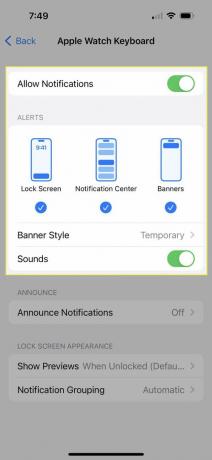
FAQ
-
Cum dezactivez notificările pe un Apple Watch?
Mai întâi, deschideți Ceas aplicația pe iPhone și selectați Notificări (ar trebui să fie chiar sub fețele de ceas). Nu puteți dezactiva rapid toate notificările, dar dacă cele dintr-o anumită aplicație vă deranjează, selectați-o din listă, apoi selectați Notificări dezactivate în partea de sus a următorului ecran.
-
Cum dezactivez sunetul de notificare pe Apple Watch?
Activați modul silențios glisând în sus din partea de jos a ecranului Apple Watch și apoi atingând butonul clopot pictograma. Ca alternativă, deschideți Ceas pictograma de pe iPhone, apoi selectați Sunete și haptic. În partea de sus a următorului ecran, rotiți comutatorul de lângă Mod silențios la pornit/verde.
